直接使用硬盤安裝深度技術win7圖文教程
- 2017-06-24 16:02:33 分類:教程
直接使用硬盤安裝深度技術win7要如何才能夠安裝呢?一般網上下載的系統都是iso版本的安裝包的系統文件,如果想要直接使用硬盤安裝就需要將其解壓出來才行,并且找到最重要的GHO文件來安裝,下面就跟小編一起來看看深度技術win7系統安裝的方法吧。
一、直接使用硬盤安裝深度技術win7圖文教程安裝前準備:(win10還原win7)
首先在百度下載自己所需要的深度技術win7 32位或64位深度技術win7系統,下載好之后將它解壓到D盤根目錄。
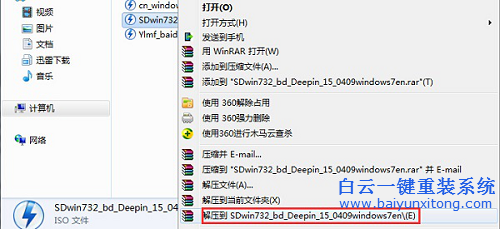
直接使用硬盤安裝深度技術win7圖文教程圖1
(PS:使用winrar這樣的壓縮軟件可以安裝,也可以使用Windows資源管理器提取)
二、直接使用硬盤安裝深度技術win7圖文教程具體安裝步驟:
1、將系統文件解壓到D盤根目錄,如果你D盤分區沒有那么多硬盤空間,可以選擇“解壓文件”,然后選擇硬盤空間比較充裕的系統分區的根目錄。

直接使用硬盤安裝深度技術win7圖文教程圖2
2、解壓完成之后我們找到解壓的文件,然后打開文件夾。
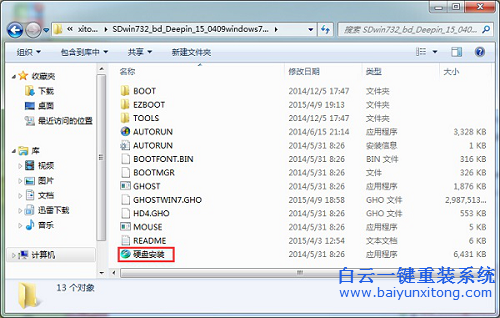
直接使用硬盤安裝深度技術win7圖文教程圖3
3、第一種方法:打開這個深度技術的文件夾,然后打開里面的“硬盤安裝”應用程序。
有些ghost旗艦版win7或安裝版win7系統鏡像文件在解壓后,系統文件夾里的是“onekey”程序文件,其實是跟這個“硬盤安裝”程序是一樣的。
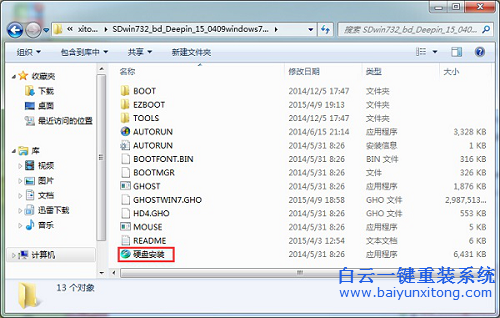
直接使用硬盤安裝深度技術win7圖文教程圖4
打開“硬盤安裝”程序,彈出的是OneKey Ghost軟件,大家選擇好Ghost映像文件路徑以及安裝位置即可。一般情況下都是已經默認好了系統映像文件位置跟安裝在C盤的了,直接點擊確定安裝就可以了。
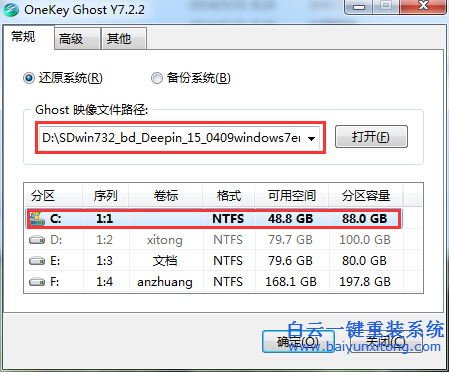
直接使用硬盤安裝深度技術win7圖文教程圖5
第二種方法:在解壓出來的深度技術win7文件夾中找到“AUTORUN”應用程序。
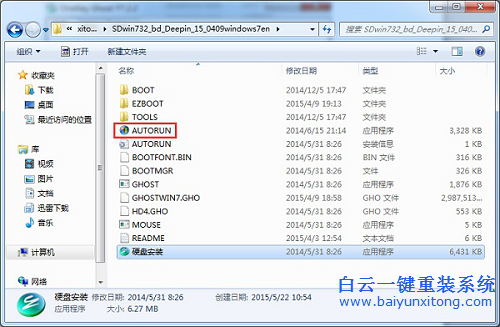
直接使用硬盤安裝深度技術win7圖文教程圖6
雙擊運行“AUTORUN”應用程序,彈出一個深度技術ghostwin7的光盤模擬菜單,點擊安裝ghostwin7就可以直接安裝系統了。

直接使用硬盤安裝深度技術win7圖文教程圖7
以上兩種方法都可以安裝深度技術win7系統,并且操作完成后都會進入下面這個第四步。
4、ghost還原深度技術win7系統,等待進度條走到100%。

直接使用硬盤安裝深度技術win7圖文教程圖8
5、系統還原進度到100%之后,那么將會馬上進入深度系統的安裝了。
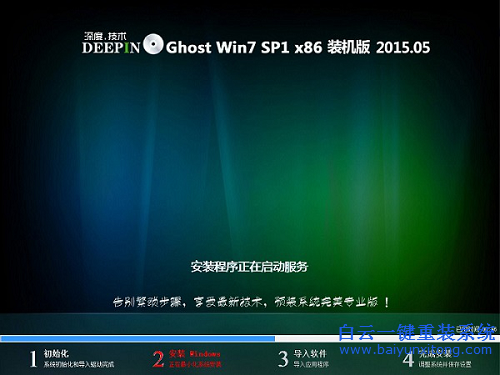
直接使用硬盤安裝深度技術win7圖文教程圖9
6、自動安裝驅動。
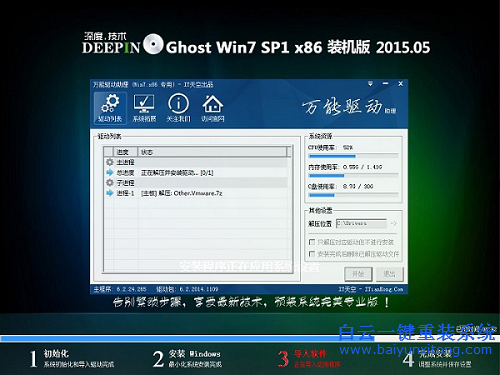
直接使用硬盤安裝深度技術win7圖文教程圖10
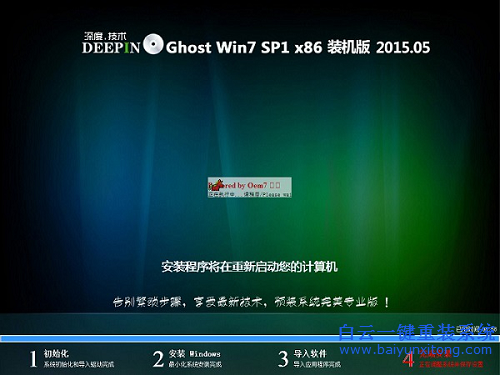
直接使用硬盤安裝深度技術win7圖文教程圖11
以上就是直接使用硬盤安裝深度技術win7圖文教程,這些ghost版本的文件其實只有里面的一個gho文件有用,其他的東西一點用都沒有,放那么多文件進去,不方便使用,還加長下載時間。

Win10如何在非觸屏設備打開經典模式屏幕鍵盤|怎么打開屏幕鍵盤使用搭載win10系統的 觸屏設備用戶打開屏幕鍵盤,可以直接按設置 - 設備 - 輸入,里面就可以找到屏幕鍵盤的開關。 但是對

聯想拯救者刃7000K 2021臺式電腦11代CPU怎么裝Win7聯想拯救者刃7000K 2021系列臺式電腦,是聯想推出的臺式電腦,目前共有4款產品。英特爾酷睿i開頭11代系列處理器,默認預裝



